Androidi kaustad pole ainult kohad, kuhu rakendusi panna. Siin on, mida peate teadma! {sissejuhatus}
Kaustad pole kanderakettide jaoks sugugi uus kontseptsioon, kuid nendega kaasneb mitte väike häbimärgistamine, eriti mis puudutab nende välimust. Õnneks on nii nende kasutamiseks kui ka nende kujundamiseks mõned nipid, mis võivad aidata teil kuuli hammustada ja mõnda kausta täita.
Kaustade loomine Androidi kanderakettides
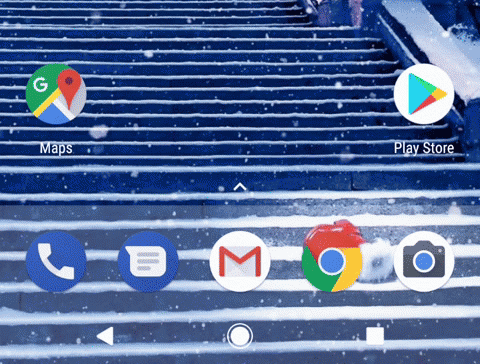
Uue kausta loomine avakuval on sama lihtne kui enamikus kanderakettides ühe rakenduse otsetee lohistamine teise otsa. Kaustast vabanemine on sama lihtne: võite selle kas prügikasti lohistada või kui lohistate kaustast peale ühe rakenduse, naaseb kaust tagasi ühe rakenduse otsetee.
Kuigi enamikul kanderakettidel pole piiri, kui palju avakuva kausta panna, peaksite rusikareeglina hoidma seda kahe ja üheksa vahel. Kui kausta on üle kümne rakenduse, võivad asjad veidi ärevaks muutuda.
Verizon pakub Pixel 4a uutele piiramatutele liinidele vaid 10 dollarit kuus
Dokkide kaustad
Kui enamik kasutajaid kleebib oma koduekraanile kausta või kaks, siis paar aastat tagasi tegin selle sammu edasi ega vaadanud enam kunagi tagasi: panin nad dokki. Täna on minu dokk peaaegu täielikult kaustadest. Kausta dokki panemine tähendab, et minu kaustad on selle asemel, et pühkida üle oma meelelahutusrakenduste või töörakenduste juurde, kõigil avakuva lehtedel dokis. See vabastab ka minu avaekraanidel ruumi rohkemate vidinate jaoks või a
puhtam avaekraan.Selleks, et näha, kas teie dokk toetab teie äsja tehtud kausta, vajutage ja lohistage ruumi loomiseks üks dokis juba olevatest ikoonidest välja, seejärel lohistage kaust alla äsja avatud ruumi. Kui kaust on teie dokis, õnnitleme, teie käivitaja toetab seda. Kui see nii ei ole, vaadake seda mõned kanderaketid, mis seda teevad.
Kui annate oma kaustale toimingu, võib see dokis olev kaust olla topelt kasulik.
Kaustatoimingud
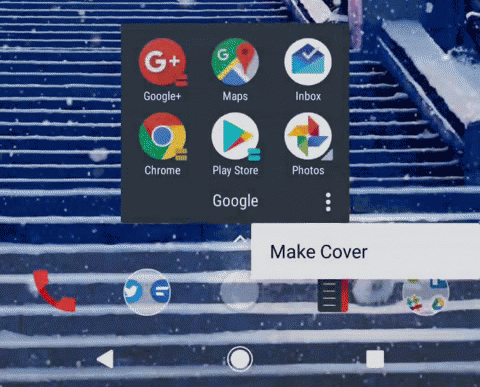
Kaustad võivad olla midagi enamat kui lihtne ruum rakenduste tühjendamiseks, need võivad olla viipeklahvid. Žestid tähendavad, et kaustad saavad topeltkohustada. Näiteks aastal Action Launcher, kaustu saab teisendada kaanedes. Kaaned muudavad kausta esimese rakenduse nii kaustaikooniks kui kausta puudutamiseks, peites kausta, kuni pühite selle rakenduse ikooni.
Kaanede aktiveerimine rakenduses Launcher
- Puudutage avakuval kausta.
- Puudutage nuppu kolme punktiga menüüikoon kausta paremas alanurgas.
- Puudutage valikut Tehke kate.
Nad on päris lahedad, eks? Nova Launcher Prime ei hõlma ka ilma lihtsalt meeldejääva nime ja ainsuse konfiguratsioonita.
Novas saate valida, kas määrate oma otsetee kas kaustale või puudutage seda. Ma ütlen otsetee, kuna Nova võimaldab teil määrata mis tahes Nova toimingu, rakenduse või süsteemi otsetee kausta esimese rakenduse asemel.
Pühkimisfunktsioonide lisamine Nova Launcheri kaustadesse
- Vajutage pikalt kausta.
- Puudutage valikut Muuda.
-
Puudutage valikut Pühkige toimingut.

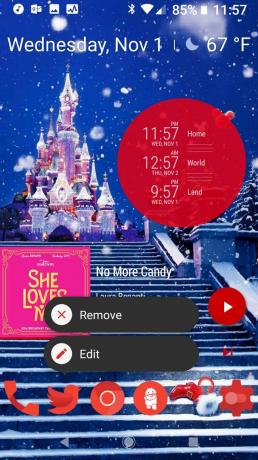
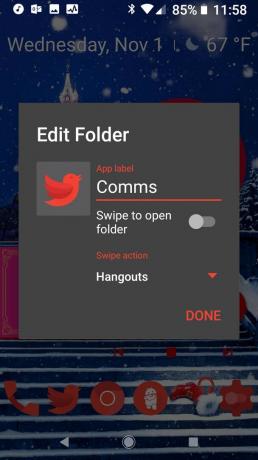
- Valige rakendus või otsetee, mille soovite kausta liigutusega avada.
- (Valikuline) Pühkimisfunktsiooni lülitamiseks kraanitoimingule puudutage Kausta avamiseks pühkige.
-
Puudutage valikut Valmis.
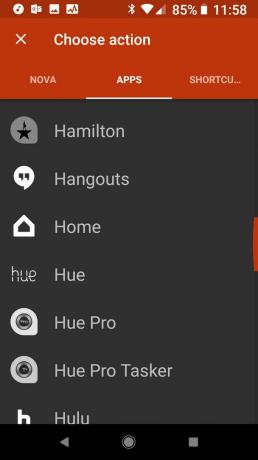
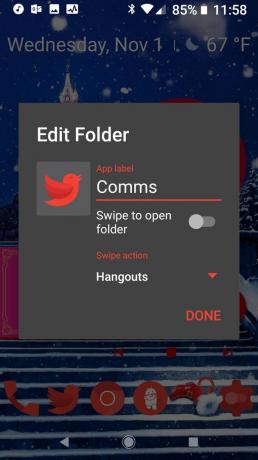
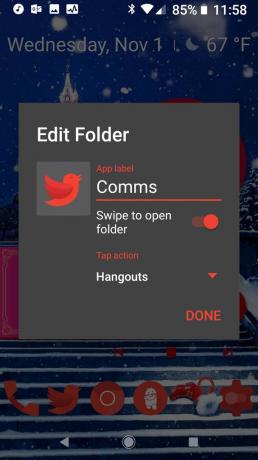
Pühkimistoimingud on muutnud kaustad mugavaks kohaks, kuhu mõned minu varjata Tasker aastate otseteed, kuid pühkimistoiminguid saate kasutada ka kontakti otsevalimiseks, lemmikute esitusloendi avamiseks, sagedasesse sihtkohta navigeerimiseks ja palju muud. Nova Launcheri avakuval olevale mis tahes rakenduse ikoonile saate lisada pühkimistoimingu, mitte ainult kaustu.
Need kaustad
Üks paljudest kaustadega inimestel tekkivatest tunnetest on see, et nad näevad kole välja ja paljudel juhtudel paljudel kanderakettidel nad ei eksi. Taust võib olla ülikas - või mis veelgi hullem - õrn - ja kaustaikoonid võivad olla hõivatud ja sobimatud. Kuid ärge muretsege, me saame selle parandada!
Kaustade taustad
Enamik teemakohaseid kanderakette võimaldavad teil muuta oma kausta ikooni ja tausta värvi eemal igavvalgest / hallist, millega nad alustavad. Action Launcher võimaldab teil valida ühe mitmest toonist ja lüümikast Quicktheme, kuid need toonid põhinevad värvidel, mille see teie taustpildilt eraldab, seega on lihtsam kinni jääda varjunditega, mida te ei soovi, eriti kui kasutate reaalajas taustapilti.
Nova Launcher annab teile vabaduse valida heksakoodilise päikese all mis tahes värvi ja läbipaistvust. Kui Action Launcheril võivad olla ikooni ja kausta tegeliku tausta jaoks eraldi värvid, siis Nova Launcher paneb teid mõlemale sama tooni kasutama.
Need kaustaikoonid
Kaustanikoonid saavad halva räpi, kuna mõned vanemad versioonid olid segased, kohmakad ja mõned sirgelt koledad. Kuid uued kaustakoonide stiilid tulevad iga paari aasta tagant ja eelmise aasta Pixeli stiilis kaardi ikoon "illuminaator" on tegelikult kaustaikoon, mis pole lihtsalt talutav, vaid ilus. Teemale sobiva kaustaikooni stiili valimine võib teha imesid, kuid päeva lõpuks kipuvad kaustaikoonid tunduma väiksemad ja tihedamad kui ühe rakenduse ikoonid.
Lihtsaim viis sellest üle saada on muuta kaustaikoon ühe kausta sees oleva rakenduse ikooniks. Tegelikult on see Action Launcheris teie ainus võimalus, kuna Action Launcher ei võimalda teil kohandatud kaustaikooni määrata.
Nova Launcheris saate määrata kaustaikooni eraldi kõigist pühkimisžestidest või rakendustest, mis võimaldab Teil on veidi rohkem vabadust mitte ainult oma kausta kujundamisel, vaid ka rakenduste paigutamisel seda. Kuna saate oma kaustadele määrata mis tahes ikooni, saate selle määrata tühjaks PNG-failiks ja teha selle kaust nähtamatu, mis võimaldab teil oma tundlikud rakendused käeulatuses asetada, hoides neid samal ajal uudishimulikuna silmad.
